Freigaben verwalten
Sie können sich leicht einen Überblick über Ihre freigegebenen Dateien und Ordner verschaffen. Außerdem lassen sich die Freigabeeinstellungen nachträglich ändern.
Alle Freigaben ansehen
Um die Freigaben-Übersicht aufzurufen, legen Sie Ihren Finger auf die obere Menü-Leiste (mit "Alle Dateien" und "Fotos & Videos"), ziehen Sie den Finger nach links und tippen Sie dann auf Freigaben (a).
Es werden Ihnen alle Dateien angezeigt, die Sie für andere Personen freigegeben haben ("Von mir"). Um alle Dateien zu sehen, die andere Personen für Sie freigegeben haben, tippen Sie auf Für mich (b).
- Die zwei Personen symbolisieren eine aktive Freigabe ohne Passwort-Schutz.
- Das Schloss mit der Person symbolisiert eine aktive Freigabe mit eingerichtetem Passwort-Schutz.
- Die Uhr mit der Person symbolisiert eine abgelaufene Freigabe.
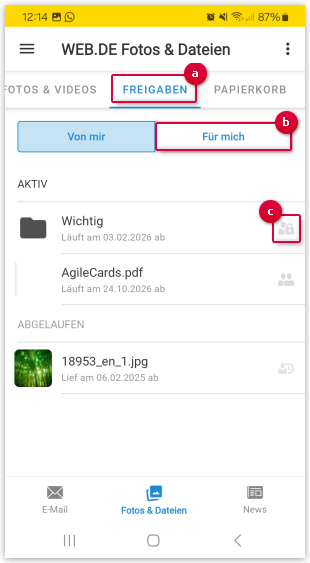
Freigabeeinstellungen für Dateien ändern
Wenn Sie eine Datei freigegeben haben und die Freigabeeinstellungen ändern möchten, können Sie so vorgehen:
- Markieren Sie die Datei, indem Sie auf den Dateinamen tippen und erst loslassen, wenn links ein Haken erscheint.
- Tippen Sie unten rechts auf das Teilen-Symbol.
- Tippen Sie oben rechts auf Link.
- Tippen Sie auf das Zahnrad-Symbol.
- Nehmen Sie die gewünschten Änderungen vor.
Sie können die Freigabe mit einem Passwort schützen, die Freigabedauer anpassen oder die Freigabe beenden.
Freigabeeinstellungen für Ordner ändern
Wenn Sie einen Ordner freigegeben haben und die Freigabeeinstellungen ändern möchten, können Sie so vorgehen:
- Markieren Sie den Ordner, indem Sie auf den Ordnernamen tippen und erst loslassen, wenn links ein Haken erscheint.
- Tippen Sie unten rechts auf das Teilen-Symbol.
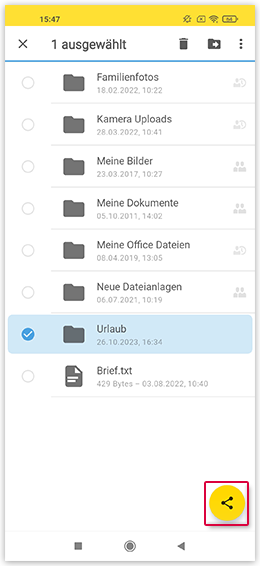
- Tippen Sie auf das Zahnrad-Symbol.
- Nehmen Sie die gewünschten Änderungen vor.
Sie können die Zugriffsrechte einstellen, die Freigabe mit einem Passwort schützen, die Freigabedauer anpassen oder die Freigabe beenden.
War dieser Artikel hilfreich?